كيفية إصلاح مشكلات الاتصال عبر Wi-Fi لهاتف Galaxy S9
يعد كل من Samsung Galaxy S9 و Galaxy S9 + هواتف ذكية مذهلة مع أجهزة رائعة ، ومع ذلك تستمر مشكلات البرامج في إعاقة مستخدميها. إذا كنت تبحث عن كيفية إصلاح مشكلات الاتصال عبر شبكة Wi-Fi من Galaxy S9 ، فقد وصلت إلى المكان الصحيح. لقد اخترنا يدويًا بعض الإصلاحات الأكثر شيوعًا التي جربها المستخدمون بالفعل وعملت بشكل جيد لإصلاح مشكلات الاتصال هذه.
كيفية إصلاح مشكلات الاتصال عبر شبكة Galaxy S9
الطريقة الأولى: تشغيل اتصال Wi-Fi كطريقة افتراضية
استمرت المشكلة للعديد لأنه عندما تدخل إلى منزلك ، سيتحول هاتفك تلقائيًا إلى الشبكة المنزلية ويفعل الشيء نفسه لشبكة مكتبك أيضًا. من المفترض أن يتحول الجهاز تلقائيًا إلى 4G أو Wi-Fi بناءً على التوفر. عندما لا تفعل الشيء نفسه ، يمكنك إجبارها على عدم استخدام الاتصال الخلوي خاصة إذا كنت لا تكاد تقضي وقتًا خارج منطقة الألياف الضوئية طوال اليوم.
- افتح صفحة الإعدادات على هاتف Galaxy S9
- قم بتشغيل اتصال Wi-Fi مرة واحدة
- انقر لفتح تطبيقاتك جرّب من خلال التمرير سريعًا لأسفل من أعلى الهاتف الذكي الذي يعمل بنظام Android
- ابحث عن الرمز وأوقف تشغيل الاتصال اللاسلكي مرة أخرى
- توجه إلى الإعدادات وانتقل إلى المزيد من إعدادات الاتصال
- افتح اتصال Wi-Fi واختر Wi-Fi المفضل
- إذا لم يفلح ذلك ، فقم بتنشيط عدم استخدام الشبكة الخلوية مطلقًا لتنشيط جميع المكالمات على شبكة المنزل أو المكتب
الطريقة 2: إخراج بطاقة SIM وإيقاف الاتصال عبر Wi-Fi
عندما تتصفح الويب ، ستدرك أنه يمكن حل معظم المشكلات على هاتف Samsung Galaxy S9 الذكي عن طريق إعادة تشغيل سريعة. لإصلاح هذه المشكلة ، يمكنك تجربة الأمر نفسه ولكن هناك بعض الشروط التي يجب استيفاؤها قبل القيام بذلك.
- لا تقم بإعادة تشغيل هاتفك ، ولكن قم بإيقاف تشغيله وقم بإعادة تشغيل كاملة
- اضغط مع الاستمرار على زر الطاقة لإيقاف تشغيل جهازك
- بمجرد إيقاف تشغيله تمامًا ، استخدم أداة قاذف SIM لإخراج البطاقة من هاتفك
- إذا لم تفعل ذلك منذ وقت طويل ، فجرّب تمرير بطاقة SIM نظيفة
- قم بتشغيل هاتفك بدون البطاقة وتوجه إلى صفحة الإعدادات
- تأكد من إيقاف تشغيل اتصال Wi-Fi وأغلق هاتفك مرة أخرى
- قم بإدخال بطاقة SIM الخاصة بك وإعادة التشغيل ، والتي يجب أن تقوم بمسح جميع ذاكرة التخزين المؤقت على نظام التشغيل Android الخاص بك وسوف تعمل على إصلاح مشكلة الاتصال
الطريقة الثالثة: تحقق من مسافة جهاز التوجيه لحل مشكلة إسقاط المكالمات المتكررة
يعد الاتصال اللاسلكي أمرًا ممتعًا ولكن معظم المستخدمين ينسون حقيقة أنهم يتحركون بعيدًا جدًا عن جهاز التوجيه. يمكن أن تعمل الأجهزة إلى حد معين فقط ، وإذا كنت تواجه مشكلات متكررة في إسقاط المكالمات أثناء مكالمات Wi-Fi ، فربما تكون بعيدًا جدًا عن نطاق الإشارة.
- استخدم هاتفًا ذكيًا مختلفًا واقف في نفس المكان لتأكيد ما إذا كانت المشكلة موجودة بالفعل مع جهازك ، وليس جهاز التوجيه
- قم بترقية جهاز التوجيه الخاص بك ويجب أن يسمح لك بإجراء مكالمات من أي جزء من المنزل دون مشاكل في الإشارة
- إذا كانت هناك جدران أو عوائق أخرى تمنع الإشارة باستمرار ، فربما تحتاج إلى نقل جهاز التوجيه أو نقل هاتفك إلى مساحة مفتوحة لإجراء مكالمات غير منقطعة
- تحقق مما إذا كانت الأجهزة الإلكترونية الأخرى مثل سماعات البلوتوث وأجهزة الكمبيوتر تخلق مشكلة تمنعك من استخدام هاتفك
- قم بتنزيل وتثبيت أي تحديثات طرحها مزود الخدمة الخاص بك والتي قد تحل مشكلتك إذا تم الإبلاغ عنها بالفعل من قبل الكثير
الطريقة الرابعة: إعادة تشغيل المودم أو جهاز التوجيه في المنزل / العمل
إذا كنت تواجه مشكلات في الاتصال عبر Wi-Fi باستمرار على هاتفك الذكي Galaxy S9 ، فقد حان الوقت لإعادة تشغيل المودم أو جهاز التوجيه. اتصل بموفر خدمة الإنترنت لتأكيد ما إذا كان يواجه أي مشاكل أو ترقية الخوادم. في بعض الأحيان ، يمكن أن يسبب مشاكل مماثلة لأيام أو حتى أسابيع ، وما لم تقم بإعادة تشغيل جهازك ، فلن يتم حلها.
- تحقق مما إذا كان كبل الإنترنت الموجود على جهاز التوجيه والمودم مناسبًا بشكل صحيح
- اضغط على زر الطاقة لإيقاف تشغيل الجهاز
- يمكنك أيضًا إزالة قابس الطاقة لإجراء إعادة ضبط المصنع التي غالبًا ما تحل معظم المشاكل المحددة وإذا قام موفر خدمة الإنترنت بالترقية ، فسيعمل على النحو المنشود
- اضغط على زر الطاقة مرة أخرى لتشغيله
- ضع في اعتبارك ترك قابس الطاقة منزوعًا لمدة دقيقة على الأقل قبل توصيله مرة أخرى
- التحلي بالصبر حتى تصبح جميع أضواء جهاز التوجيه خضراء وتكون جاهزة لتوصيلك بالإنترنت مرة أخرى
الطريقة الخامسة: مسح جميع شبكات Wi-Fi المحفوظة على هاتف Galaxy S9
سواء كنت قد اشتريت هاتفك الذكي حديثًا أو كنت تستخدمه لفترة من الوقت لا يهم. تُعد كيفية إصلاح مشكلات الاتصال عبر Galaxy S9 Wi-Fi مشكلة يتم حلها بشكل أفضل من خلال إحدى الطرق المذكورة هنا والتأكد من تجربتها جميعًا قبل التفكير في استبدال هاتف Samsung الخاص بك.
- انقر على أيقونة ترس الإعدادات لفتح الصفحة
- قم بالتمرير للعثور على خيار اتصالات
- افتح صفحة إعدادات Wi-Fi
- سيتم عرض قائمة الشبكات المحفوظة على هاتفك
- انقر عليها مع الاستمرار قبل ظهور خيار النسيان. إزالة جميع شبكاتك المحفوظة
- أضف شبكة Wi-Fi جديدة وآمنة الآن
- توجه إلى صفحة الإعدادات ، اتصالات
- افتح صفحة Wi-Fi وقم بتشغيل هاتفك للبحث في جميع الاتصالات المتاحة
- انقر فوق المزيد لإضافة اتصال جديد وسيطالبك بكلمة مرور الشبكة
- أدخل كلمة المرور وستتصل بالشبكة
الطريقة 6: استخدم خيار إعادة تعيين إعدادات الشبكة على هاتفك الذكي Galaxy S9
سيوفر موفر الخدمة الخلوية مجموعة من إعدادات الشبكة التي سيقوم جهازك بتنزيلها وتخزينها عند تنشيطها للمرة الأولى. إنها توفر تحديثات ، ولكن في بعض الأحيان ، إذا كانت هناك ملفات مفقودة أو إعدادات خاطئة ؛ يمكن أن يؤدي إلى أخطاء ويقطع اتصالات Wi-Fi. من خلال إعادة تعيين إعدادات الشبكة ، يمكنك في النهاية الكتابة فوق الإعدادات الحالية ، وإصلاح أي أخطاء مرتبطة بها ومعرفة ما إذا كان ذلك سيساعدك على إصلاح المشكلة.
- افتح صفحة الإعدادات على هاتف Galaxy S9 الذي يعمل بنظام Android
- انقر لفتح الإدارة العامة
- ابحث عن الخيار المسمى إعادة تعيين وانقر فوقه
- اضغط على إعادة تعيين إعدادات الشبكة
- قد يطلب الهاتف بصمة إصبعك أو نقشًا للسماح بالطلب
- افعل ذلك وستتم إعادة ضبط إعدادات الشبكة إلى الإعدادات الأصلية التي قد تعمل في النهاية على إصلاح مشكلات Wi-Fi
الطريقة 7: تعديل إعدادات شبكة الجوّال وشبكة Wi-Fi باستخدام وضع الطائرة
من المشكلات الشائعة التي لا تزال تزعج الأشخاص أن الهاتف يحاول التبديل بين الشبكة الخلوية وشبكة Wi-Fi أثناء المكالمة مما يؤدي إلى انخفاض جودة المكالمة. يمكنك تجنب ذلك عن طريق تحويل هاتف Galaxy S9 + إلى وضع الطائرة وتوصيله بشبكة لاسلكية فقط.
- مرر لأسفل درج الإشعارات حيث ستجد رمز الطائرة
- اضغط عليه لتنشيطه وسيتم حظر جميع الاتصالات على الفور
- قم بتشغيل Wi-Fi واترك هاتفك يتصل بجهاز التوجيه المنزلي
- حاول إجراء مكالمة ومعرفة ما إذا كانت تعمل أم لا
- يمكنك أيضًا أن تطلب من مزود خدمة الإنترنت الخاص بك أو مهندس تقني التأكد من أن جميع الموجه مفتوحة
يدرك الأشخاص الذين يلعبون ألعاب متعددة اللاعبين المنافذ المفتوحة وكيفية تأثيرها على الاتصالات الواردة والصادرة. يمكنك طلب المساعدة من موفر خدمة الإنترنت للمساعدة في فتح تلك المنافذ أو تأكيدها باستخدام أجهزة توجيه متعددة لمعرفة ما إذا كانت المشكلة موجودة بالفعل حتى مع الهواتف الأخرى وليس فقط هاتفك الذكي.
الطريقة الثامنة: تمكين اتصال Wi-Fi للمنزل
اقترح مستخدم Reddit أن مشكلات Wi-Fi على هاتف Galaxy S9 الذكي قد تم حلها عندما مكّن الشبكة في منزله. بينما يقول بعض المستخدمين أن الخيار غير متاح على هواتفهم ، إذا كنت تنتمي إلى الشبكة المدعومة وعثرت على الميزة ، يمكنك تجربتها لإصلاح هذه المشكلة.
- افتح صفحة الإعدادات وتوجه إلى Calling Plus
- ابحث عن الخيار الذي يقرأ مكالمات Wi-Fi
- قم بالتمرير للعثور على شبكات الاتصال عبر Wi-Fi وتأكد من تمكين شبكتك المنزلية
- إذا كانت شبكتك المنزلية معطلة ، فقد لا تتمكن من إجراء مكالمات هاتفية ولهذا السبب من المهم الخضوع لهذه العملية
إعادة تعيين إعدادات المصنع هي الخيار النهائي الذي يمكنك تجربته إذا كنت قد قمت بالفعل بكل شيء مذكور هنا ولا تزال تواجه نفس المشكلة. سيحذف جميع بياناتك وسيصبح هاتفك Galaxy S9 Plus جيدًا مثل الجديد. من المستحسن إجراء نسخ احتياطي لبياناتك والاستعداد قبل الخضوع لإجراء إعادة تعيين جهازك ومحو جميع البيانات.
قد تبدو معرفة كيفية إصلاح مشكلات الاتصال عبر Galaxy S9 Wi-Fi مخيفة ، لكنها مسألة وقت فقط قبل أن تجد الإصلاح الذي يناسبك حقًا. استخدم أي معرفة تقنية تمتلكها وحدد ما إذا كانت المشكلة مستمرة على هاتفك أو ناتجة عن جهاز خارجي يمكنك بعد ذلك اتخاذ قرار مستنير.


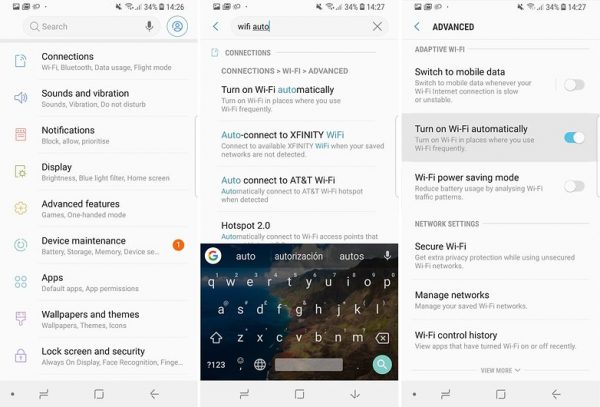
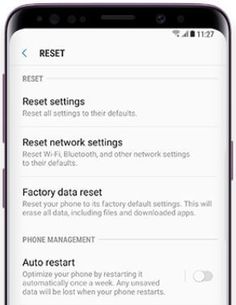

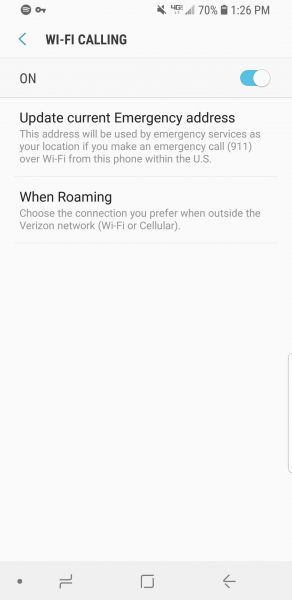
إرسال تعليق